Ko se formula v celici razlikuje od drugih celic v stolpcu tabele, se v bližini te celice prikaže indikator opozorila. To ne pomeni nujno, da je formula napačna, vendar kaže, da obstaja nekaj izjeme.
Izjeme izračunanega stolpca nastanejo, ko naredite nekaj od tega:
-
Vnesete podatke, ki niso formula, v celico izračunanega stolpca.
-
Vnesete formulo v izračunano celico stolpca in nato v orodni vrstici za hitri dostop kliknete Razveljavi

-
Vnesete novo formulo v izračunani stolpec, ki že vsebuje eno ali več izjem.
-
Kopirate podatke v izračunani stolpec, ki ne ustreza formuli izračunanega stolpca.
Opomba: Če je v kopiranih podatkih formula, boste s to formulo prepisali podatke v izračunanem stolpcu.
-
Premaknete ali izbrišete celico na drugem območju delovnega lista, na katerega se sklicuje ena od vrstic v izračunanem stolpcu.
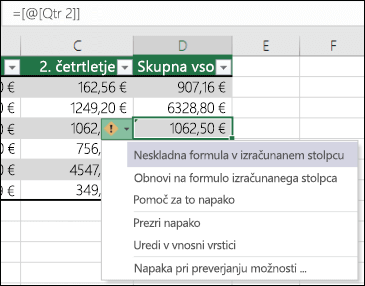
Priročni meni prikazuje možnosti, ki so na voljo za razrešitev tega opozorila.
|
Možnost |
Dejanje |
|---|---|
|
Obnovitev formule izračunanega stolpca |
Poskrbite, da bo formula dosledna, tako da obnovite vzorec iz izračunanega stolpca. |
|
Prezri napako |
Odstranite indikator napake, če je na primer nedoslednost v formuli namerna ali drugače sprejemljiva. |
|
Uredi v vnosni vrstici |
Preglejte sintakso formule in preverite, ali so sklici na celice veljavni. |
|
Možnosti preverjanja napak |
Če na delovnih listih ne želite več videti te vrste indikatorja, onemogočite to možnost: V razdelku > možnosti > formule > pravila za preverjanje napak počistite potrditveno polje za Nedosledno izračunano formulo stolpca v tabelah in nato kliknite V redu. |
Potrebujete dodatno pomoč?
Kadar koli lahko zastavite vprašanje strokovnjaku v skupnosti tehničnih strokovnjakov za Excel ali pa pridobite podporo v skupnostih.
Glejte tudi
Videoposnetek: Ustvarjanje in oblikovanje Excelove tabele
Seštevanje podatkov v Excelovi tabeli
Spreminjanje velikosti tabele z dodajanjem vrstic in stolpcev
Filtriranje podatkov v obsegu ali tabeli
Uporaba sestavljenih sklicev v Excelovih tabelah










